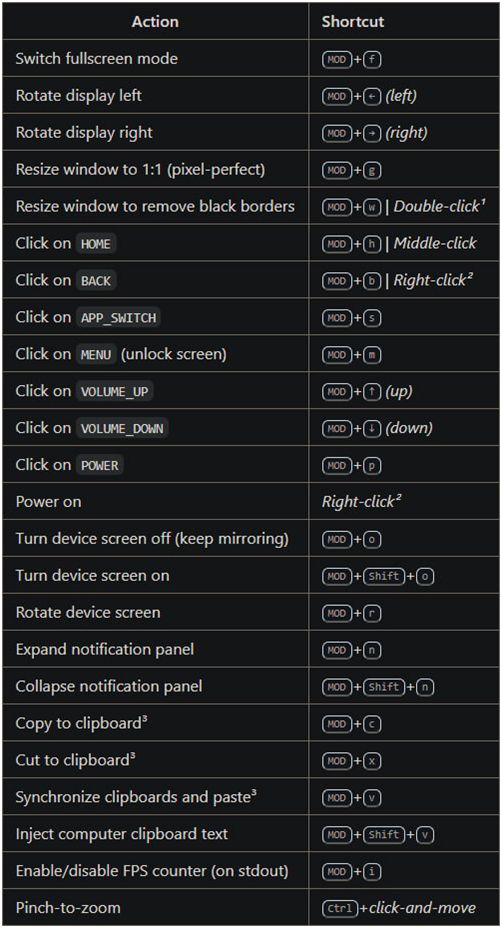Если ранее использовали оригинальную версию SCRCPY и последующие за ней сборки, то убедились, насколько она полезна. При этом узнали, что в ходе настройки приложения могут возникнуть трудности. Тем не менее, последняя версия SCRCPY v1.17 разработана по принципу Plug and Play (включил и работай).
Одной из полезных функций является возможность управления телефоном Android с компьютера. Она добавляет совершенно новый уровень юзабилити. Это также удобный способ записать экран телефона, если создаете контент для YouTube или другого сервиса. Игроки часто используют SCRCPY для захвата геймплэя на экране компьютера.
Как известно, многие столкнулись с трудностями при настройке приложения. К счастью, последняя версия проста в использовании и требует только нескольких изменений на устройстве. Все компоненты теперь упакованы, отсортированы и упрощены.
Подготовка устройства с Android для использования SCRCPY
- Включите параметры разработчика (поищите в инструкции к конкретной модели и установленной версии Android).
- Включите отладку.
- В некоторых устройствах требуется включение отладки по USB (параметры безопасности). Если есть в настройках эта опция, убедитесь, что она также включена. Если не удается управлять SCRCPY с помощью мыши и клавиатуры, то причина в отключении этой опции.
- При подключении телефона к компьютеру проверьте, что включен общий доступ к файлам. Если не отображается телефон в проводнике Windows, возможно нет общего доступа к файлам или поврежден кабель.
Настройка SCRCPY на компьютере для совместного использования экрана и управления телефоном
Когда устройство Android готово к работе, оставшаяся часть процесса не должна вызвать трудностей.
Для начала подключите смартфон к компьютеру с помощью кабеля передачи данных, и подтвердите запрос на разрешение совместного использования файлов.
Затем загрузите и извлеките SCRCPY в любое место на диске.
Дважды щелкните на файл scrcpy.exe, чтобы запустить приложения, которое отобразит телефон на экране. Если ничего не происходит, попробуйте щелкнуть правой кнопкой мыши по исполняемому файлу и выбрать Запуск от имени администратора.
Если еще не удается запустить приложение, нужно вернуться и проверить, правильно ли все установлено на телефоне. Некоторые мобильные устройства автоматически отключают отладку USB. Во многих случаях неполадки возникают из-за того, что случайно использовали зарядный кабель или не приняли приглашение поделиться файлами, когда впервые разблокировали подключенный телефон.
Если хотите запустить программу без командной консоли, можете использовать файл scrcpy-noconsole.vbs.
Некоторые рекомендации по настройке SCRCPY
Если хотите раскрыть весь потенциал приложения, нужно потратить время на изучение команд. Ниже приведен текущий список доступных горячих клавиш. Mod – это Alt на клавиатуре.
Также можете просмотреть более продвинутые команды на странице: https://github.com/Genymobile/scrcpy. Здесь найдете команды, которые позволяют повысить производительность приложения в системе.
Как передать звук на компьютер с устройства Android
Если хотите передавать звук с Android на компьютер, нужно использовать утилиту sndcpy. Она работает только на устройствах Android 10. Также нужно установить медиаплеер VLC.
https://github.com/rom1v/sndcpy
Можно ли управлять устройством Android в macOS?
С помощью SCRCPY также можно управлять устройством Android в macOS. Процесс установки очень похож, но для установки macOS придется загрузить другие файлы. Перейдите по ссылке, чтобы найти официальную инструкцию по настройке.
https://github.com/Genymobile/scrcpy
Инженер-программист